どうも、Maya太郎です。
SSS(サブサーフェース スキャッタリング)に関して、執筆の裏で膨大なトライ&エラーを繰り返しています。
ネットで調べると、海外のSSSの事例がいろいろあって目を通すのですが(英語本文は読み飛ばすことが多い)
自分でやってみるとなかなか思い通りに行きません。うーん。
レンダラーや素材データの違いなのか、ブログで使えそうな記事にめぐり合えませんでした。
今回は結局オンラインマニュアルから辿る『Arnold for Maya ユーザ ガイド』での解説を参考にして進めていきます。
前回までの作例はここまで、
SSSシェーダーを適用しただけの状態です。
今回から一気に本格的な設定に突入します。(やや誇張)

■SSSの設定方法■
SSSのシェーダーの設定項目のメインは
赤枠の部分です。ここで見た目が大きく変わります。
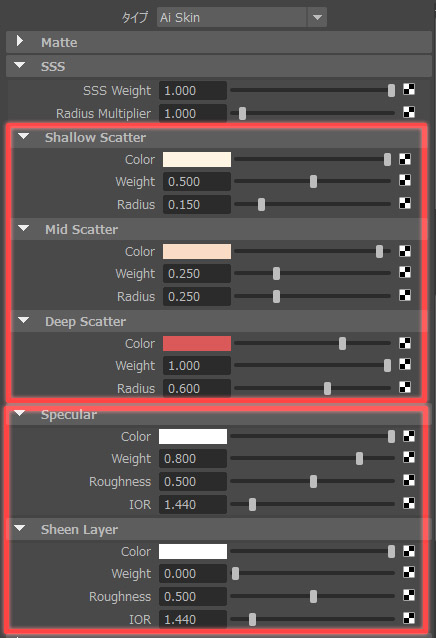
mental RayやV-RAYでもSSSの設定は似たようなものですので、多くの方が経験されていることと思います。
(私のように遊び感覚で使った場合を含めます)
ですので、経験のある方には難しいことはありません。直感的にわかる要素ばかりですね。
それでも思い通りの肌質になるのはたいへんですが…
■ArnoldのSSSはこういうことらしい■
ArnoldのSSSの各種レイヤーの設定はこういうことらしいです 『Arnold for Maya ユーザ ガイド』より。
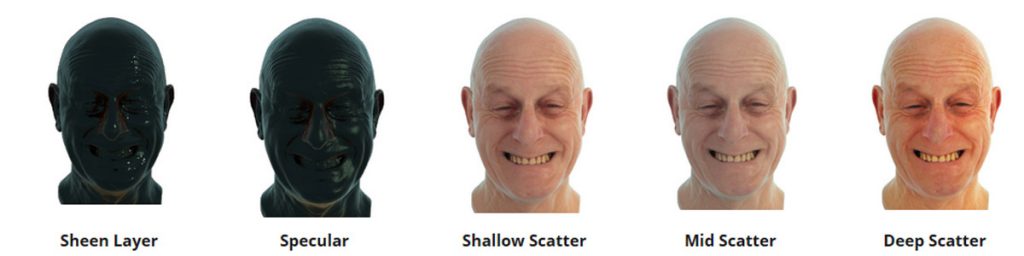
光沢感(てかり)に関するレイヤーが二層、皮膚の表皮→真皮?のような皮膚層が三層になっています。
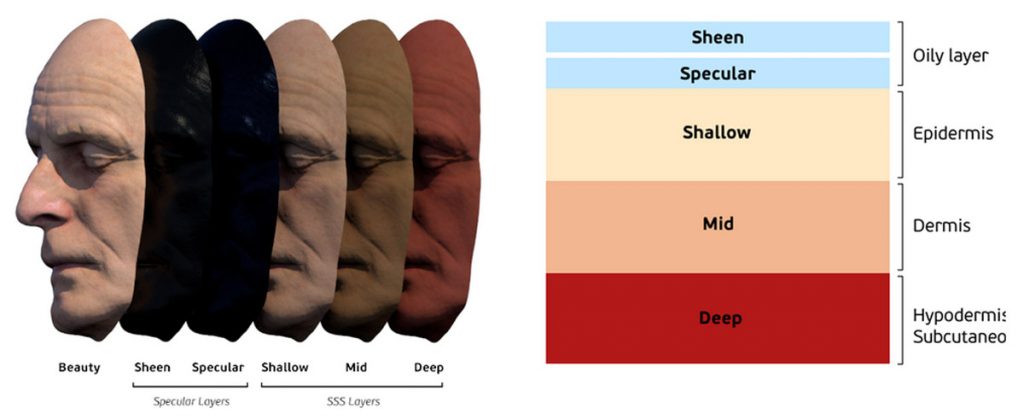
Sheen LayerとSpecularレイヤーの使い分けがよくわかりませんが、より細かな設定を二重に重ねられると思うことにしました。
「SSS Layer」となる三層のレイヤーは、下図のように色表現をするようです。
Deep Scatterが血管などの表現になるので赤っぽくなるのはわかりますが
Shallow Scatterのマップを緑色にするのは驚きました。
これはおそらく、透けて見える血管が赤く見えずに青っぽく見える光の乱反射現象を再現してるからだと思われます。
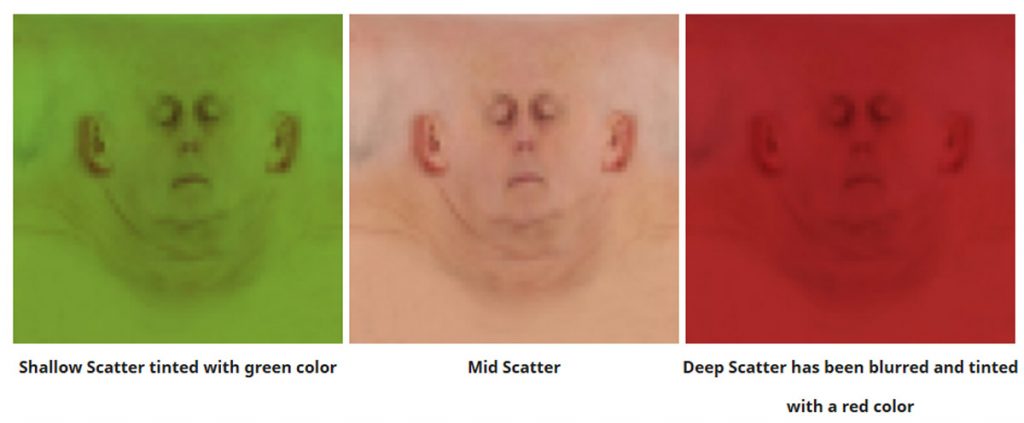
ですので、ArnoldのSSSではこの三色のマップデータと
(バンプ・法線・ディスプレイスメント用の)凸凹用マップ、
Sheen LayerとSpecular用の光沢用マップの5枚を最低限用意する必要があります。
三色のマップに関しては、緑と赤に色を転がしたものを使っても大丈夫?な様ですが…
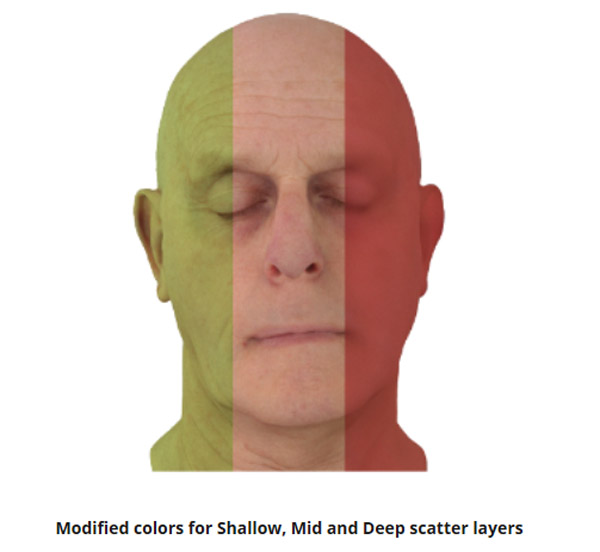
あとはそれぞれの層の厚み・強さのバランス調整が肝ですね…
■必要なマップをPhotoshopで作る■
以下のペイント作業は原始的な方法です。
最近ではMARIなど、優秀な3Dペイントソフトがあるのでそれらを利用する方も多いと思います。
環境に合わせて使い分けてくださいね。
前回作ったPSDデータをベースにして、Photoshopを使って作成します。
(5年以上前の作り方ですね、伝統的な基本技と言うことで…)
ベースになる顔写真などあれば、それを加工した方がリアルな質感になるでしょう。
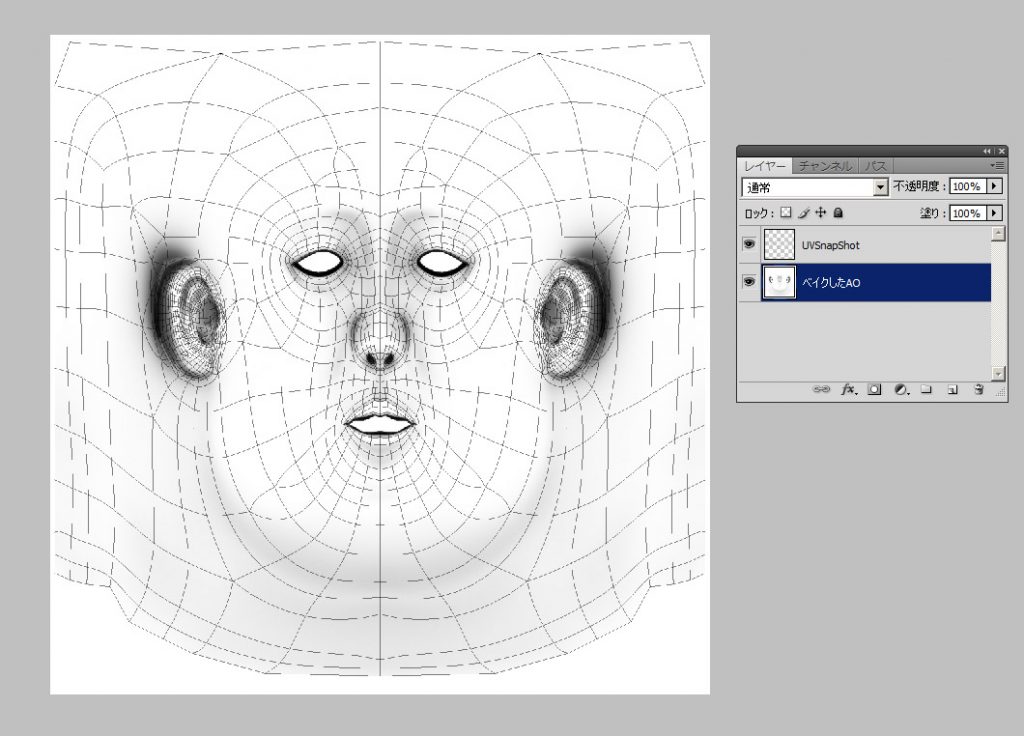
ベイクしたAO(アンビエントオクルージョン)のマップをベースに
スプレー状のブラシなどで皮膚の赤みを追加していきます。
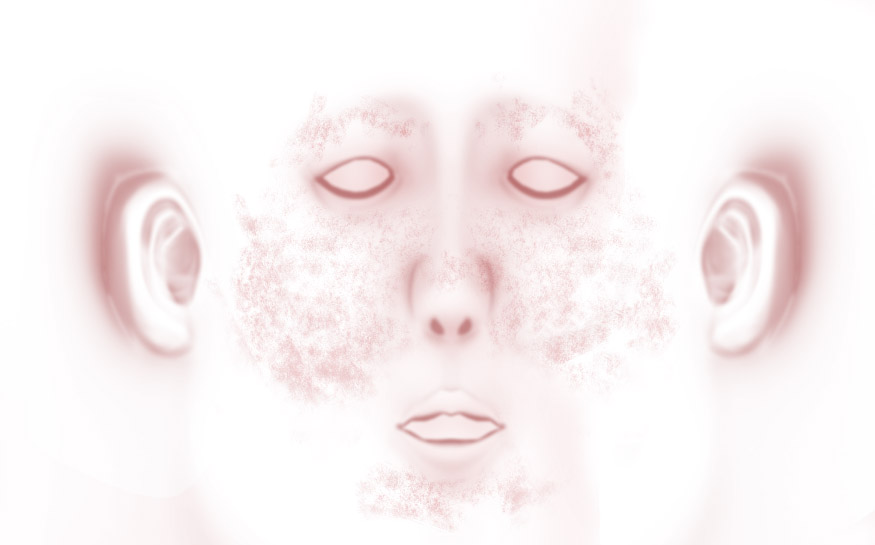
レイヤーを追加して
皮膚素材(ありものなど)を追加します。
皮膚そのものでなくても、雲や古い民家の壁のしみなど、ノイズっぽさのある画像を加工して作るのでもOK。
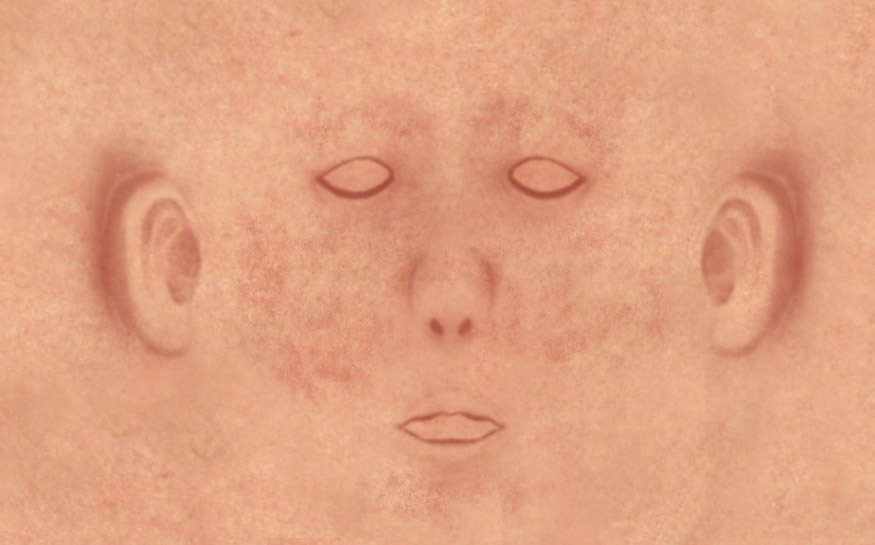
作成過程は必ずレイヤーを分けて作業しましょう。
皮膚の赤み、色のムラなど、ちょっと大げさにしていた方が面白いと思います。
(あとでレイヤーの濃度で調整できるように)
赤ら顔の白人の場合は、この赤みがいい感じになるのですが、
有色人種のの皮膚はあまり血管が透けないので、あくまでムラ要素としてペイントしています。
化粧した女性などは、メイクで覆いかぶせちゃうので、肌のムラ要素はなおさら目立たない部分ですね。
こまかな色はあとで調整できるので思い切って行きましょう。このあたりはスピード仕上げ(を推奨します)
この画像をMid Scatterのマップとして利用します。
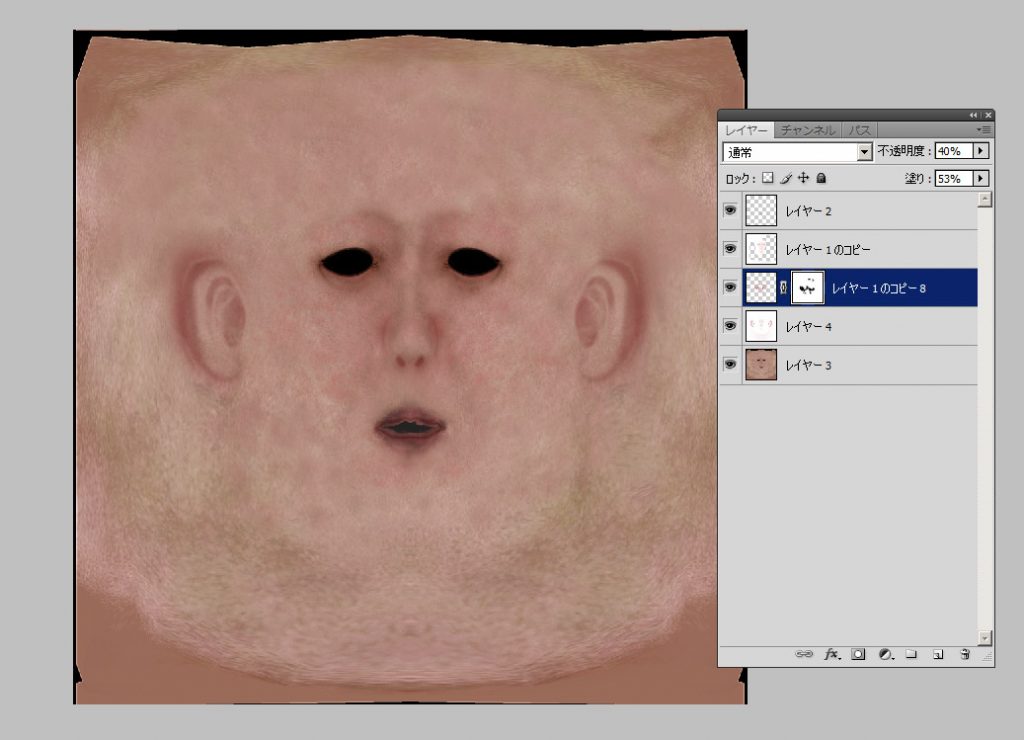
■作りかけの状態でも貼ってみる■
製作中でもかまいませんので、作成したマップをMid ScatterのColorに適用しましょう。
マップデータはレイヤー込みのPSDファイルでも読み込み可能ですが、マシンパワーが必要になります。
非力なマシンでの作業時は、レイヤー統合した別ファイルを作って読み込ませる等、負荷軽減策を行ってください。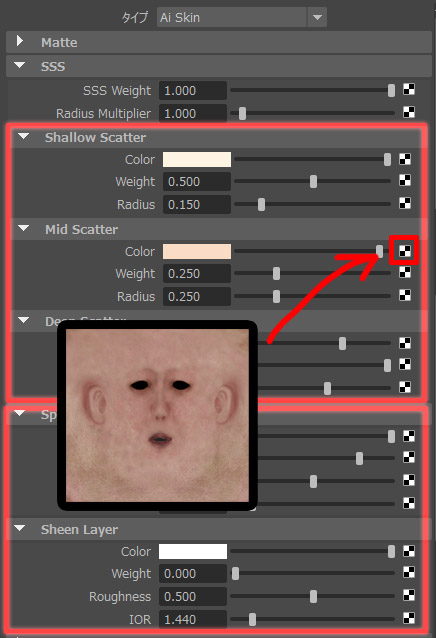
製作するデータによりますが、今回マップを適用しても変化が現れませんでした。
Mid Scatterの効きが弱いようです。
Mid Scatterの上層レイヤーのShallow Scatterの効き目が強い可能性があります。
Shallow ScatterのWeight(効き具合)やRadius(層の厚さ)を下げるよう調整します。
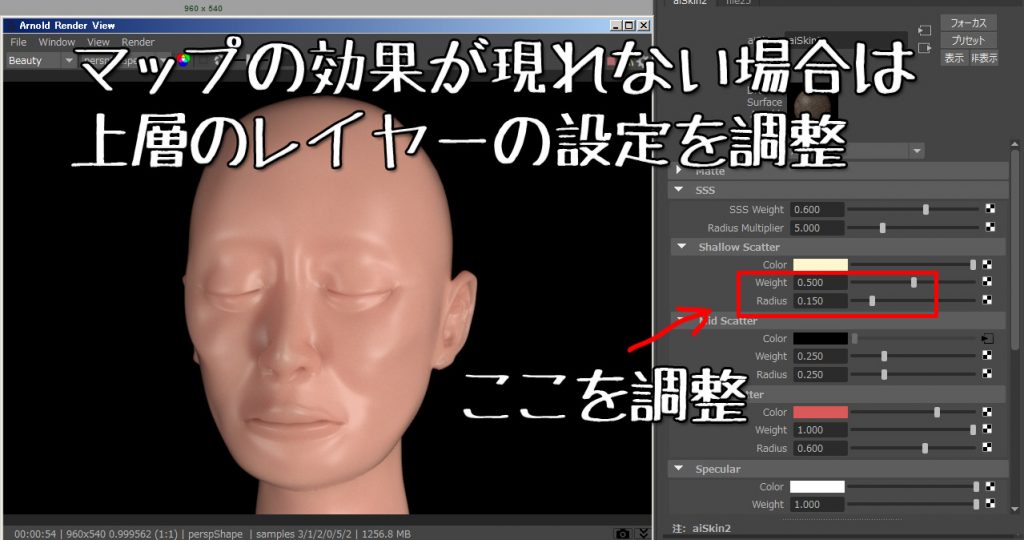
結局、Shallow Scatterだけでなく
三層のレイヤーを上げ下げしてようやくマップの効果が見えました。
この調整は、コツが必要ですね…
(他のマップを読み込んだ際に再調整が必要なので、、まだ仮の状態です)

今回、5枚ほど必要なマップの一枚のみ(Mid Scatter)しか貼っていませんが
すこしだけリアリティが増しました。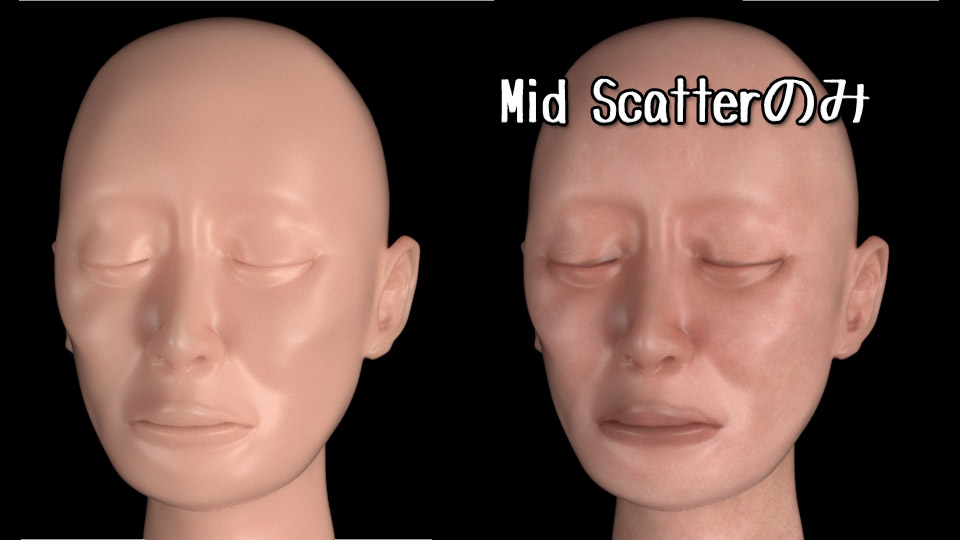
同様に他の4枚のマップに関してもPhotoshopで製作を行います。
次回につづきます!
